【WiFi之家网】-实例:教你解决重复路由引发的问题,下面就是【路由器网】小编整理的路由器设置教程。

-
经过一周的等待,终于等到了修复后的交换机回来,迫不及待地配置好交换机数据,在客户端打开网页测试了一下,一切正常,网速还挺快。可是没过多久网络又不正常了,一会能上去,一会又不能上,时断时续。
首先查看一下交换机,发现没有什么问题,数据配置正常。又看了一下出口NAT服务器,在检查路由时突然想到,肯定是路由重复的问题。为了说明问题,先看一下如图1所示的网络中心连接示意图。
有一台做出口NAT服务的服务器,一台划分VLAN的中心交换机,中心交换机直接连接外网,交换机连接外网的接口与NAT服务器的外接网卡在一个VLAN内。
(1)交机配置如下:
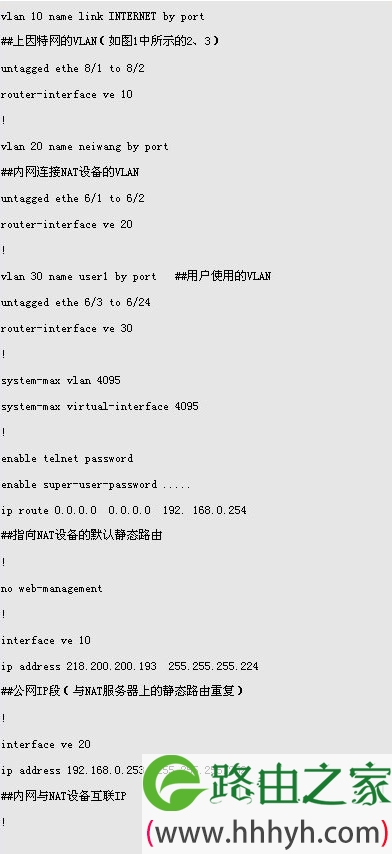
(2)NAT服务器设置的静态路由如下:
在连接内网的网卡上设置:iproute192.168.0.0255.255.254.0192.168.0.253。
在连接外网的网卡上设置:iproute0.0.0.00.0.0.0218.200.200.193(与交换机inteceve10路由重复)
确定是路由重复后,把ve10去掉,一切正常。
由于路由重复,当客户端对外请求的数据包返回时,除正常到达请求客户端外还会在inteceve10里保存一份数据包的“副本”。这个“副本”的目的地址就是inteceve10里的IP段,所以交换机不会再进行转发。随着时间的积累,交换机内不能转发的数据包越来越多,最终导致交换机内存全部占用,所有数据包停止转发,当数据包过了时间后,又自动丢弃,交换机内存出来,交换机又重新开始转发数据包,如此不断循环重复,就出现了用户上网时断时续的现象。
以上关于-【实例:教你解决重复路由引发的问题】内容,由【WiFi之家网】搜集整理分享。
原创文章,作者:路由器设置,如若转载,请注明出处:https://www.224m.com/45372.html

